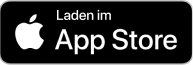Anmeldung in der Patientenakte (ePA)
Schritt für Schritt mit unserer Anleitung zu Ihrer persönlichen elektronischen Patientenakte (ePA).
Einrichtung Ihrer persönlichen Patientenakte mit dem Smartphone
1. PATIENTENAKTE Mobil Krankenkasse für iOS oder Android herunterladen
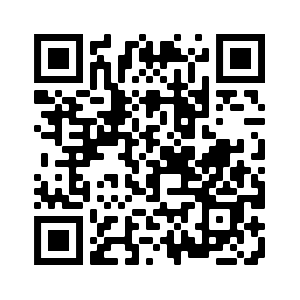
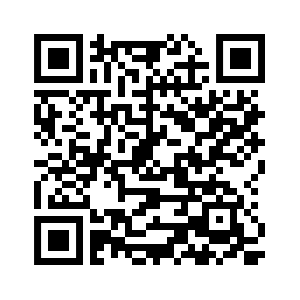
- Mit „Los geht‘s“ legen Sie Ihr Benutzerkonto an
- Sie benötigen: Ihre Versichertennummer, die letzten 6 Stellen der Kennnummer (auf der Rückseite Ihrer Gesundheitskarte) und Ihre Postleitzahl
- Datenschutzhinweise und Einwilligungen zum Benutzerkonto akzeptieren
- Verifizierung Ihrer E-Mail-Adresse
- Sie erhalten eine E-Mail mit einem Aktivierungslink, den Sie bestätigen
- App-Code festlegen
- Vergeben Sie einen freiwählbaren 6-stelligen App-Code und bestätigen Sie diesen. Damit ist Ihr Gerät freigeschaltet.
Für eine sichere Identifizierung haben Sie mehrere Möglichkeiten:
- Gesundheitskarte (NFC-eGK + PIN)
- Personalausweis (Online-Ausweis + PIN)
- POSTIDENT
- Aktivierungscode
NFC eGK mit PIN
Um sich mit Ihrer NFC-fähigen eGK in der ePA zu identifizieren, benötigen Sie einen PIN.
Personalausweis
Um sich mit Ihrem elektronischen Personalausweis (Online-Ausweis) identifizieren zu können, benötigen Sie eine selbstgewählte, 6-stellige PIN.
Weitere Informationen zum Online-Ausweis und Ihrer PIN erhalten Sie im Personalausweisportal.
Im POSTIDENT stehen Ihnen zwei Möglichkeiten zur Verfügung:
- Postfiliale (Filialident): Sie möchten sich in einer Postfiliale in Ihrer Nähe identifizieren? Dafür bekommen Sie über die Seite oder die App der Post einen Coupon zur Vorlage in der Postfiliale. Bitte denken Sie auch an Ihren Ausweis.
- Online-Ausweisfunktion: Sie benötigen zu Ihrem elektronischen Ausweis die dazugehörige selbstgewählte 6-stellige PIN, ein Smartphone mit aktivierter NFC-Funktion und die POSTIDENT-App, die Sie durch das Identifizierungsverfahren leitet.
Nach Abschluss erhalten Sie eine Bestätigung per E-Mail.
Aktivierungscode
Den Aktivierungscode erhalten Sie persönlich in einem unserer Service-Points. Buchen Sie direkt Ihren Termin. Bitte denken Sie auch an Ihren Personalausweis.
Sie können zwischen diesen Anmeldeverfahren auswählen:
- mit App-Code
- höchster Komfort und hohe Sicherheit
- um den App-Code nutzen zu können, ist in regelmäßigen Abständen (6 Monate) eine Bestätigung Ihrer Identität erforderlich (Gerätebindung)
Wie Sie den App-Code erhalten, erfahren Sie unter Fragen und Antworten.
- mit Gesundheitskarte (NFC-eGK + PIN)
- höchste Sicherheit
- für den Login mit der eGK benötigen Sie den dazugehörigen PIN
- mit elektronischem Personalausweis (Online-Ausweis)
- höchste Sicherheit
- für den Login halten Sie die 6-stellige PIN bereit
Wenn Sie nach Auswahl des Anmeldeverfahrens den Hinweis „Für alle Anmeldungen merken“ aktivieren, wird Ihnen künftig nur das ausgewählte Verfahren angezeigt.
Einfach nach einem Klick auf „Patientenakte einrichten“ die Einwilligungen und Nutzungsbedingungen akzeptieren.
Anschließend erhalten Sie eine E-Mail mit einem Aktivierungslink. Ihr Gerät ist nach einem Klick auf den Link freigeschaltet.
Wie aktiviere ich die ePA mit meiner Gesundheitskarte?
Zu den gängigsten Modellen finden Sie Videos, wie Sie Ihre eGK an Ihr Smartphone halten müssen.
Wichtig:
- Da es sich bei der ePA um eine hoch sichere Anwendung handelt, kann der Informationsaustausch zwischen Karte und Gerät auch schon mal bis zu 20 Sekunden dauern.
- Der Bereich für die Kartenerkennung an Ihrem Gerät ist relativ klein und kleinste Bewegungen der Karte während des Datenaustauschs können zu einem Verbindungsabbruch führen.
- Sollte es häufiger zu einem Abbruch der Verbindung zwischen Smartphone und NFC eGK kommen, legen Sie die eGK auf eine flache Unterlage und das Smartphone darauf.
- Besonderheit beim iPhone: Das Auslesen der NFC eGK funktioniert ebenfalls, wenn die Karte oben auf das Display gehalten wird.
Nutzung der ePA mit Ihrem PC/Laptop
Um Ihre ePA an Ihrem PC/Laptop nutzen zu können, benötigen Sie ein Smartphone zur Registrierung, eine NFC fähige eGK mit PIN und ein zertifiziertes Kartenlesegerät mit folgenden Eigenschaften:
- PC/SC Standard
- Anwendung mit CCID Schnittstellen der Betriebssysteme
- USB Schnittstelle oder Bluetooth
- eGK Nutzung über Kartenslot oder NFC Schnittstelle
- PIN Eingabemöglichkeit (Sicherheitsklasse 2 oder höher) ist empfehlenswert
Ihr PC/Laptop muss dabei folgende Voraussetzungen erfüllen:
- Betriebssystem: Microsoft Windows 10 (64 Bit) oder Windows 11 (64-Bit)
- Prozessor: Prozessor oder SOC mit 1 GHz (Gigahertz) oder schneller
- RAM: 4 GB für 64-Bit-Betriebssysteme
- Anzeige: XGA (1024 x 768) oder höher
- Grafikkarte: DirectX 9 oder höher mit WDDM 1.0-Treiber
- Betriebssystem: Linux Debian 11 („bullseye“) 64-Bit oder Ubuntu 20.06 64-Bit
- Prozessor: Prozessor oder SOC mit 1 GHz (Gigahertz) oder schneller
- RAM: 4 GB
- Anzeige: XGA (1024 x 768) oder höher
- Betriebssystem: macOS 11 (Big Sur) oder macOS 12 (Monterey)
- Hardware: Kompatibles Mac-Modell mit macOS 11 oder macOS 12
- Prozessor: Intel (x86) oder Apple M1 (ARM)
- RAM: 4 GB
- Anzeige: XGA (1024 x 768) oder höher
Hinweis: Bei der ersten Nutzung des Kartenlesegerätes muss ggf. ein Download und die Installation des Treibers über die Hersteller-Webseite erfolgen.
Die PATIENTENAKTE Mobil Krankenkassen für Ihren PC/Laptop können Sie über den Link der BITMARCK herunterladen oder Sie nutzen Ihren App Store / Google Play Store.
Für das Linux System verwenden Sie bitte ausschließlich den Link der BITMARCK (epaclient.de).
PATIENTENAKTE Mobil Krankenkasse für Windows
Hashwert:
e82667eecf675f64342950cd9f2d2a176c49cbb64f9913887e3519e4b54fe94d
Hinweis: Unsere PATIENTENAKTE Mobil Krankenkasse ist auch im Windows Store erhältlich.
PATIENTENAKTE Mobil Krankenkasse für macOS
Hashwert:
bd106727fafa84feff79401ad879a9a0217a8307c069b5223831c00751fca229
Hinweis: Unsere PATIENTENAKTE Mobil Krankenkasse ist auch im App Store erhältlich.
PATIENTENAKTE Mobil Krankenkasse für Linux
Hashwert:
2fda7aef2c486e268cec6c43e6aa9198e441825faa6cf767e0d399b432052949
Die Registrierung der ePA erfolgt ausschießlich mit Ihrem Smartphone. Wenn Sie sich erfolgreich registriert haben, können Sie Ihre ePA auch mit dem PC/Laptop nutzen:
- ePA-App auf dem PC/Laptop installieren
- ePA-App öffnen und "Weiter"
- Kartenlesegerät an PC/Laptop anschließen
- Kartenlesegerät erkannt? > "Weiter"
- Zugangsnummer der NfC-fähigen eGK eingeben und "Anmelden"
- Ihre eGK wird geprüft und Erfolgsbildschrim erscheint > "Weiter"
- Auswahl eigene ePA oder ePA für eine andere Person öffnen
- Eingabe PIN eGK > "Anmelden"
- ePA öffnet sich
Wichtig: Bei der ersten Anmeldung muss Ihr PC/Laptop registriert werden. Den Freischaltungslink erhalten Sie per E-Mail.
Um Abbrüche zu vermeiden, lassen Sie bitte Ihre Gesundheitskarte für die gesamte Dauer der Nutzung im Kartenlesegerät.
Ihre Fragen und unsere Antworten zur Anmeldung in der ePA mit einem Smartphone
Nachdem Sie ein Benutzerkonto angelegt haben, werden Sie aufgefordert einen App-Code festzulegen. Dieser App-Code wird für die sichere Anmeldung in Ihrer App benötigt; er ist frei wählbar und besteht aus sechs Ziffern.
Bitte merken Sie sich diesen App-Code gut, bei Verlust müssen Sie sich neu identifizieren.
Sie können diesen App-Code auch für die Anmeldung in der ePA nutzen, dafür ist in regelmäßigen Abständen (spätestens nach 6 Monaten) eine erneute Identifizierung erforderlich, um die Sicherheit Ihres Benutzerkontos zu gewährleisten.
Ab der Geburt kann jeder Versicherte eine elektronische Patientenakte besitzen.
Eltern agieren mit der Identität Ihres minderjährigen Kindes in der ePA-App. Sie nutzen die ePA stellvertretend für Ihr Kind.
Bitte beachten Sie: Für Kinder unter 12 Jahren ist eine Nutzung der ePA mittels NFC-fähiger eGK mit PIN und PUK möglich. Bitte wenden Sie sich zum Erhalt des PINs für Ihr Kind unter 12 Jahren telefonisch an uns.
Nach Vollendung des 12. Lebensjahres können Kinder alternativ mit ihrem Reisepass oder eID die Identifizierung über Postident nutzen.
Ihre eGK ist NFC-fähig, wenn:
- diese einen Aufdruck der CAN (Card Access Number, 6-stellig) unterhalb des Schriftzuges "Gesundheitskarte" und
- das Symbol für die kontaktlose Verwendung auf der Vorderseite Ihrer Karte aufweist
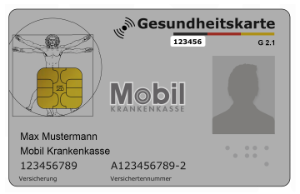
Durch die Gerätebindung wird Ihre ePA mit Ihrem mobilen Endgerät verbunden. So wird verhindert, dass sich jemand von einem fremden Gerät aus in Ihre ePA einloggen kann. Die Gerätebindung stellt somit einen weiteren Sicherheitsfaktor zusätzlich zu Ihren persönlichen Zugangsdaten dar.
Wenn Sie Ihr Passwort vergessen oder gesperrt haben, können Sie sich ganz einfach online in Ihrer Patientenakte ein neues Passwort vergeben:
Klicken Sie auf "Passwort vergessen" und folgen Sie den Anleitungen der App.
Der Coupon ist maximal 90 Tage gültig.
Sie können dann das POSTIDENT-Verfahren nicht mehr als Identifizierungsmöglichkeit nutzen. Die anderen Verfahren (NFC eGK oder Aktivierungscode) stehen Ihnen weiterhin zur Verfügung.
Wenn Ihr Kind 12 Jahre oder älter ist und einen eID-Ausweis hat, kann es sich in der Postfiliale identifizieren lassen.
Bitte erstellen Sie Ihr Passwort unter Berücksichtigung der nachfolgenden Punkte:
- mindestens zwölf Zeichen,
- mindestens ein Sonderzeichen,
- folgende Sonderzeichen sind zugelassen: ! " § $ % ()[]{}?ß#'°~*@-._€ /+
- mindestens ein Großbuchstabe,
- mindestens ein Kleinbuchstabe,
- mindestens eine Zahl.
Sie haben die Möglichkeit, die ePA über mehrere Geräte zu verwalten oder die ePA bei einem Gerätewechsel zu übernehmen.
- Laden Sie die ePA-App über den App-Store auf das neue Gerät.
- Melden Sie sich mit Ihren Zugangsdaten an.
- Die ePA erkennt, dass ein neues Gerät benutzt wird, und Sie werden aufgefordert über das alte Gerät die Nutzung per Vergleichscode freizugeben.
- Wechseln Sie in das Profil Ihrer ePA-App auf dem alten Gerät und geben unter „Einstellungen“ das neue Gerät mit dem Code frei.
- Sie erhalten per Mail eine Bestätigung über die erfolgreiche Verknüpfung mit dem Benutzerkonto.
- Wenn Sie jetzt wieder in das neue Gerät wechseln, müssen Sie den App-Code bestätigen und das Login-Verfahren für Ihre Patientenakte auswählen.
- Daraufhin erhalten Sie per Mail einen Aktivierungslink, um auch Ihre Patientenakte mit dem neuen Gerät zu verknüpfen.
Geräte, die zertifizierte Secure Elemente haben, haben eine unbegrenzte Gerätebindung für die ePA App. Aktuell gilt das nur für das Samsung Galaxy S20 (BSI-Zertifizierung).
Geräte mit einer Hardware Keystore (alle iOS, und die meistens hochwertigen Android Geräte) haben eine Gerätbindung von 12/24 Monaten oder unbegrenzt Gerätebindung. Sollte ein Gerät einen Software Keystore aufweisen beträgt die Gerätebindung 24 Stunden.
Bitte informieren Sie sich ggf. über die Voraussetzungen Ihres Smartphones.
Die GesundheitsID ist Ihre digitale Identität innerhalb der Telematikinfrastruktur für das Gesundheitswesen.
Sie wird für jeden individuell erstellt und umfasst Ihre persönlichen Daten, wie beispielsweise Ihren Namen, E-Mail-Adresse, Krankenversichertennummer und ein Passwort.
Die GesundheitsID ist somit Ihr digitaler Schlüssel, der Ihnen den Zugang zu weiteren Online-Gesundheitsanwendungen ermöglicht.
Perspektivisch soll die GesundheitsID die elektronische Gesundheitskarte ersetzen.
Ihre GesundheitsID bzw. digitale Identität erhalten Sie mit der Registrierung bei der elektronischen Patientenakte. Nach Abschluss des erfolgreichen Identifizierungsverfahrens steht Ihnen Ihre GesundheitsID sofort zur Verfügung.
Versicherte ohne Smartphone werden nicht ausgeschlossen: Sie können Ihre Gesundheitskarte + PIN weiterhin als Authentifizierungsmittel nutzen.
Ja. Die Übermittlung Ihrer Identifikationsdaten aus Ihrer ePA App an die jeweilige App ist sicher. Dies erfolgt alles innerhalb der TI (Telematikinfrastruktur).
Die Daten für Ihre digitale Identität stammen von Ihrer Identifikation aus Ihrem ePA-Benutzerkonto. Einmal identifiziert können Sie auch z. B. die E-Rezept-App nutzen.
Nein, Sie müssen nur den Identifikationsprozess innerhalb der ePA durchführen. Die ePA selbst müssen Sie nicht aktiv nutzen.
Ja, Sie können die zu übermittelnden Daten aus der ePA-App beschränken.
Bitte beachten Sie: Es werden nur personenbezogene Daten übermittelt.
Zur Einschränkung dieser Daten klicken Sie in der Anmeldung z. B. bei E-Rezept auf "Daten abwählen".
Im Anschluss können Sie entsprechend Ihre Änderungen vornehmen.
Wichtig:
Eingeschränkte Datenübermittlungen verhindern die Anmeldung in anderen Apps.
Ihre Fragen und unsere Antworten zur Anmeldung in der ePA mit einem PC/Laptop
Ja, Sie können unter "Einstellungen" im Bereich "Sicherheit" die Geräteverwaltung ändern.
Ja, Sie können unter Ihrem Profil eine neue PIN vergeben.
Nein, wir können uns an den Kosten für das Kartenlesegerät nicht beteiligen. Es handelt sich dabei um eine Privatanschaffung.
Mit unserer Anleitung finden Sie die passenden Berechtigungen und Dokumente in der ePA auf Ihrem PC oder Laptop.
Voraussetzung für die Nutzung via PC/Laptop ist eine registrierte ePA - die Registrierung kann aktuell nur mit dem Smartphone durchgeführt werden.
Sie haben bereits eine ePA und möchten Sie weiterhin nutzen?
Ab sofort können Sie Ihre Daten aus einer bestehenden elektronischen Patientenakte, elektronischen Gesundheitsakte (eGA) oder Vivy in die ePA der Mobil Krankenkasse übertragen.
Haben Sie noch Fragen?
Konnten Ihre Fragen noch nicht vollständig beantwortet werden? Dann wenden Sie sich einfach direkt an uns. Der Kundenservice hilft Ihnen gerne weiter.
Erfahren Sie in diesem Video, wie die Anmeldung zur ePA funktioniert und welche Vorteile Sie damit haben.
Aktuelle Anwendungen in der ePA
Patientenakte einrichten
Sie haben Fragen zur elektronischen Patientenakte oder möchten Ihre persönliche elektronische Patientenakte beantragen? Wir sind gerne für Sie da.
Sie erreichen uns unter unserer kostenlosen Service-Hotline:
0800 255 0800
Montag bis Freitag in der Zeit von 07:30 - 19:00 Uhr
Oder nutzen Sie schnell und bequem unser Kontaktformular für die ePA:
ePA sperren
Lassen Sie Ihre ePA schnell und einfach rund um die Uhr sperren. Rufen Sie uns an:
0800 255 3002-815
Oder nutzen Sie unseren Sperrservice und sperren Sie Ihre ePA gleich selbst. Sie heben damit automatisch die Gerätebindung auf.
Ihre Fragen und unsere Antworten zur Sperrung der ePA
Sie haben Ihr mobiles Endgerät verloren auf dem Sie die ePA nutzen? Keine Sorgen - das Gerät und Ihre Daten sind durch Ihr persönliches Passwort geschützt.
Um die Gerätebindung aufzuheben und damit Ihre persönlichen Daten in der App zusätzlich zu schützen, rufen Sie uns an: 0800 255 0800 (kostenlos)
Wir sind für Sie da: montags bis freitags 7:30 bis 19:00 Uhr
Nutzen Sie den bequemen Weg und sperren Sie Ihre elektronische Patientenakte gleich selbst. Damit heben Sie selbst die Gerätebindung auf. Was müssen Sie hierzu tun?
- Rufen Sie den Sperrservice auf.
- Geben Sie Ihre Krankenversichertennummer und Ihr Passwort ein.
- Wählen Sie in der rechten Navigationsleiste ,,Geräteverwaltung“ aus.
- Deaktivieren Sie das gewünschte Gerät.
Sie selbst können nun dieses Gerät nicht mehr aktivieren. Möchten Sie das Gerät jedoch erneut aktivieren, senden Sie uns einfach eine E-Mail an: info@service.mobil-krankenkasse.de oder nutzen Sie unser Kontaktformular zur elektronischen Patientenakte.
Bei Verlust Ihrer eGK rufen Sie uns bitte an: 0800 255 3002-815
Zusätzlich können Ihre elektronische Patientenakte (ePA) auch selbst online sperren.
Damit heben Sie autoamtisch die Gerätebindung auf.
Wenn Sie den Komfortzugriff mit al.vi (alternative Versichertenidentität) zur elektronischen Patientenakte (ePA) gewählt haben, wird Ihre ePA nicht gesperrt.
Direkt nach der Anmeldung in der ePA-App sehen Sie, mit welchen Möglichkeiten Sie Ihre elektronische Patientenakte öffnen können.
Ihre elektronische Gesundheitskarte (eGK) und PIN ist innerhalb von ca. 1 Stunde gesperrt.
Für eine Sperrung Ihrer eGK und Ihrer elektronischen Patientenakte (ePA) rufen Sie uns bitte an: 0800 255 3002-815.
Ihre ePA können Sie auch ganz einfach selbst sperren.
Nein. Für eine Anmeldung in Ihrer ePA benötigen Sie neben der Versichertennummer, Ihr persönliches Passwort und Ihren Code oder Fingerabdruck, sowie das mobile Endgerät, welches für die Einrichtung Ihrer Patientenakte verwendet wurde.
PIN, eGK oder Gerät gestohlen?
Kann jemand meine Daten einsehen, wenn mir meine persönliche Identifikationsnummer (PIN) und die elektronische Gesundheitskarte (eGK) gleichzeitig gestohlen werden?
Schon seit einigen Jahren hat Ihre elektronische Gesundheitskarte (eGK) ein Foto und einen Chip. Durch Ihr Foto und auf dem Chip enthaltene persönliche Daten, ist es der Praxis möglich, Ihre Identität festzustellen. Ähnlich wie bei einer Bankkarte werden die freiwilligen Anwendungen in Ihrer ePA durch eine PIN geschützt. Ein Zugriff unberechtigter Personen ist somit auch bei Vorlage der eGK und PIN aufgrund der Identitätskontrolle nicht möglich.
Sperrhotline: Rufen Sie gleich an, um Ihre eGK und PIN zu sperren. Sie erreichen uns täglich rund um die Uhr.
Selber sperren: Nutzen Sie dafür unseren Link. Loggen Sie sich mit Ihren Zugangsdaten ein und folgen Sie einfach der Anleitung.
Sperrhotline:
0800 255 3002-815
Sie haben Ihre PIN vergessen?
Schreiben Sie uns eine E-Mail an info@service.mobil-krankenkasse.de oder rufen Sie uns kostenlos an unter 0800 255 0800.
Ihre ePA funktioniert nicht?
Egal, ob Sie Probleme bei der Einrichtung oder bei der Nutzung haben - wir helfen Ihnen.
Über unser Kontaktformular wählen Sie einfach Ihr Thema aus. Wir werden Ihnen schnellstmöglich antworten.
Datenschutz in der elektronischen Patientenakte

Für Fragen und Anmerkungen zum Datenschutz steht Ihnen der Datenschutzbeauftragte der Mobil Krankenkasse zur Verfügung:
datenschutz@mobil-krankenkasse.de
Mobil Krankenkasse
Datenschutzbeauftragter
Burggrafstraße 1
29221 Celle
Telefon: 0800 255 0800
Telefax: 040 3002-914034
Mehr zum Thema Datenschutz finden Sie hier: